ニコンとキヤノンの両方の新しいカメラのほとんどは、多重露光を作成する機能を備えています。この手法は設定がかなり簡単ですが、結果は無制限で予測できない可能性があります。したがって、この機能を使用して、いくつかのユニークな花の画像を作成してみてください。

セットアップ
- 多重露光を選択 カメラのメニューから。もちろん、この設定のデフォルトオプションはオフです。 ONオプションを選択します。一部のカメラでは、オン(シリーズ)のオプションが提供され、オフにするまでオプションがオンのままになります。オン(単一の写真)では、多重露光画像が1つだけキャプチャされます。
- 下にスクロールして希望のショット数を選択します 、2つまたは3つを選択します。 (一部のカメラでは、最大10個を選択できます。)
- 3番目の設定は自動ゲインです。 オンに設定すると、カメラは各画像を追加するために露出ゲインを自動的に調整します。オフの位置では、各レイヤー画像の露出を手動で調整する必要があります。 (ここにあるすべてのサンプル画像は、自動ゲインをオンにして作成されています。)
- 確認 多重露光がオンに設定されていて、[OK]をクリックしていること。
- これで撮影の準備が整いました 花の画像と同じように露出とフォーカスを設定します。
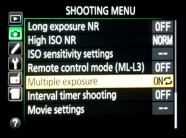 | 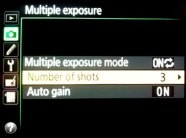 | 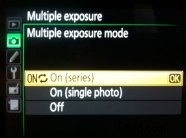 |
多重露光画像を撮るには、完璧にするためにある程度の練習が必要であり、多くの使い捨てがあります。各露出を撮影すると、カメラは露出されたばかりの画像のプレビューを表示し、次の画像を撮影するために30秒があります。そうしないと、カメラは追加の露出なしでプロセスを終了します。シリーズの最後の露出の後、最終的な画像が表示されます。
試行する多重露光画像のタイプ
このテクニックで作成できる写真は、あなた自身の創造性によってのみ制限されます。次の段落では、3種類の画像を撮影する方法について説明します。
- ツイスト
- 塗りつぶし
- シュートスルー
ツイスト
このメソッドでは、ショット数を3に設定します。この方法の鍵は、3つの画像すべてで花の中心を同じ場所に保つことです。スポットフォーカスポイントを参照ポイントとして使用して、画像の位置合わせを維持し、最初の画像を撮影します。花の中心をファインダーと同じ位置に保ち、カメラを左または右に向けて2回目の露出を行います。次に、花の中心を同じ位置に保ち、カメラをもう一度回して3番目の画像を撮ります。あなたのターンの程度は、対象の花のサイズによって異なります。 3つの露出のそれぞれの前に再び焦点を合わせるのを忘れないでください。



塗りつぶし
この方法では、選択した多重露光をいくつでも撮影し、露光ごとにフレーム内のさまざまな場所に花を配置することで、フレームを花で埋めます。

シュートスルー
露出の数を2に設定します。最初の露出は、花の被写体の通常の露出である必要があります。フォーカス設定を変更せずに、カメラを花に近づけて、フレームをピンぼけの画像で塗りつぶします。これにより、ソフトなシュートスルー効果が得られます。


その他のヒント
- 一部のNikonモデルでは、各画像の後に多重露光が自動的にオフになるため、メニューに戻って、各画像が完了した後に再びオンにする必要があります。
- シンプルな背景が最適です。
- 最も成功した画像はハンドヘルドで撮影されます。三脚を使用してこれらの画像を作成すると、自由に移動することが困難になります。
- 多重露光中は、カメラでLiveViewが無効になります。
- 最初の露出が行われた後、30秒以内に操作が実行されない場合、カメラは自動的に多重露光モードを終了することを忘れないでください。
Photoshopでの倍数の作成
カメラに多重露出オプションがない場合でも、Photoshopで同じ効果を作成できます。
- 上記のようにすべての画像を撮影します シングルフレームとして。 Photoshopで最初の画像を開きます。
- 2番目の画像を開き、コピーして最初の画像に貼り付けます 2番目のレイヤーとして。レイヤーブレンディングモードを乗算に変更します。さまざまなブレンドモードを試して、ワイルドな効果を得ることができます。各レイヤーの不透明度を変更して、好みの効果を得ることができます。
- 手順2を繰り返します シリーズのすべての画像に対して。

倍数を撮影することは多くの実験ですが、良い画像が得られれば、それを知ることができます!この方法は、他の多くの種類の画像にも使用できます。たとえば、シルエットを撮影して別の画像で塗りつぶしてみてください。 。 。可能性は無限大です!
